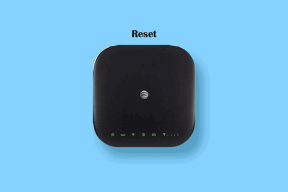Windows 11'de Tüm Paylaşılan Klasörlere Erişmenin ve Görüntülemenin 4 Yolu
Çeşitli / / November 24, 2023
Windows 11, paylaşılan klasörler aracılığıyla kesintisiz dosya paylaşımını kolaylaştırarak işbirliğini ve veri erişilebilirliğini geliştirir. Bu makalede, Windows 11'deki tüm paylaşılan klasörleri görüntülemenin dört hızlı yolunu inceleyeceğiz. Bu yöntemlere dalmadan önce, neden paylaşılan klasörleri görüntülemek veya bu klasörlere erişmek istediğinizi anlayalım.

Windows 11'de paylaşılan klasörleri görüntüleme veya bunlara erişme yeteneği, çeşitli nedenlerden dolayı kritik öneme sahiptir. Bu, birden fazla kullanıcının aynı dosya ve belgeler üzerinde aynı anda çalışabilmesini de içerir. Kaynakları verimli bir şekilde yönetmek için, hassas veya kritik bilgilere erişimi izleyebilmeleri ve kontrol edebilmeleri için hangi klasörlerin paylaşıldığını bilmeniz gerekir.
Bu anlayışla Windows 11'de paylaşımlı klasörlere erişmenin hızlı yollarını keşfetmek için yazımıza ilerleyelim.
Not: Paylaşılan klasörün sahibine bağlı olarak uygun izinler veya kimlik bilgileri gerekli olabilir.
1. Komut Çalıştır Penceresini Kullanma
Bu yöntem, paylaşılan klasörlere verimli bir şekilde erişmenin ve tüm paylaşılan klasörlerin bir listesini almanın hızlı ve doğrudan bir yolunu sağlayarak Windows 11'de paylaşılan kaynakların yönetimini ve erişimini kolaylaştırır. Aşağıdaki adımları izleyin.
Aşama 1: Klavyenizdeki Windows tuşuna basın, yazın Koşmakve Aç'ı tıklayın.
Not: Alternatif olarak Çalıştır komut penceresini açmak için 'Windows tuşu + R'ye basın.
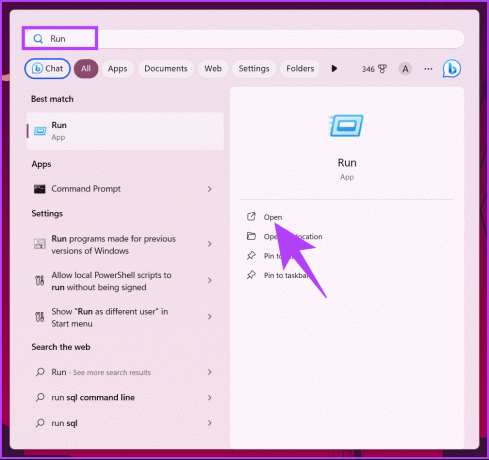
Adım 2: Aşağıdaki komutu yazın ve Enter tuşuna basın.
\ComputerName\SharedFolder
Not: ComputerName ve SharedFolder'ı sırasıyla bilgisayar ve paylaşılan klasör adlarıyla değiştirin.
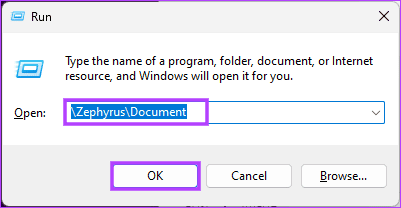
Bu kadar. Bilgisayarınızdaki paylaşılan klasörü hızlı bir şekilde açacaktır. Bu yöntem ağınızdaki paylaşılan klasörlere erişemeyecek kadar karmaşıksa aşağıdaki yönteme göz atın.
Ayrıca Oku: Paylaşılan Windows klasörlerinize/dosyalarınıza erişimi nasıl izlersiniz?
2. Dosya Gezgini'ni Kullanarak Tüm Paylaşılan Klasörlere Erişin
Paylaşılan klasörleri keşfetmenin bir başka kolay yolu da Dosya Gezgini'dir. Kullanıcıların paylaşılan klasörlere hızlı ve kolay bir şekilde erişmesine, yönetmesine ve bulmasına olanak tanır. Aşağıdaki talimatları izleyin.
Aşama 1: Klavyenizdeki Windows tuşuna basın, yazın Dosya Gezginive Aç'ı tıklayın.
Not: Alternatif olarak, Dosya Gezgini'ni açmak için Windows tuşu + E'ye basın.
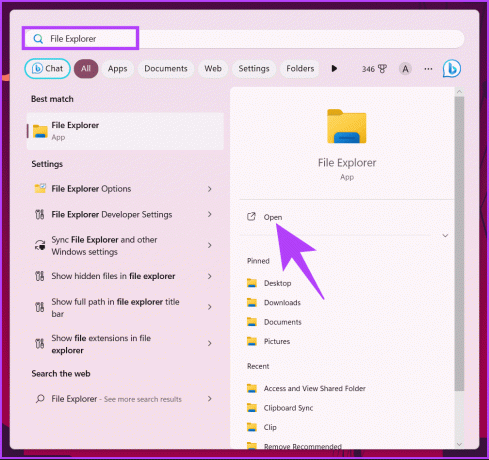
Adım 2: Dosya Gezgini penceresinde adres çubuğuna aşağıdakini yazın ve Enter tuşuna basın.
\\localhost
Burada ağdaki herhangi biriyle paylaştığınız tüm klasörlerin bir listesini göreceksiniz.
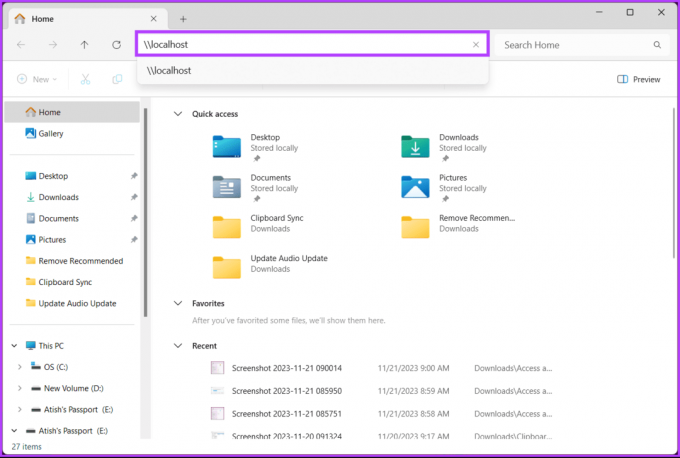
Aşama 3: Listelenen paylaşımlı klasörü açmak için çift tıklayın.
Not: Korumalı bir dosya ise kimlik bilgilerini girmeniz istenebilir.
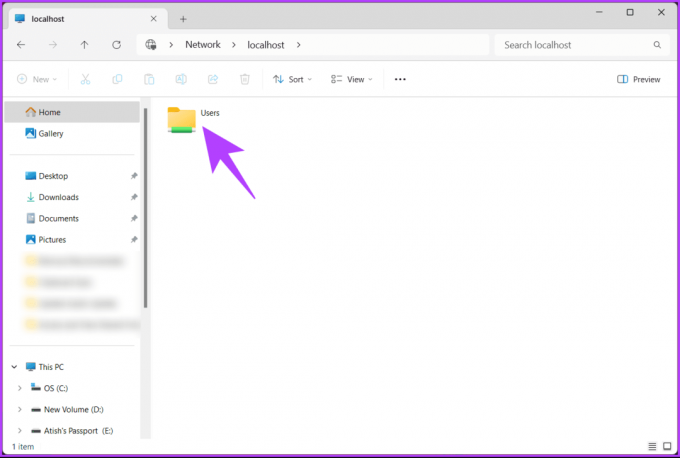
İşte buyurun. Başka bir bilgisayardan paylaşılan klasörlere başarıyla eriştiniz.
3. Bilgisayar Yönetimi Aracılığıyla Ağ Üzerindeki Paylaşılan Klasörlere Erişim
Bu yöntem, Windows 11'de paylaşılan klasörlere erişmenin ideal bir yolu olmayabilir ancak yukarıdaki yöntemlerden hiçbiri işe yaramazsa iyi bir alternatiftir. Aşağıdaki talimatları izleyin.
Aşama 1: Masaüstünüzdeki Bu Bilgisayar simgesine sağ tıklayın ve menüden 'Daha fazla seçenek göster'i seçin.

Adım 2: Sonraki menüde Yönet'i seçin.
Aygıt sürücüleri, olay günlükleri, performans izleyicileri, disk bölümleri ve daha fazlası gibi çeşitli yönetim araçlarına erişebileceğiniz bilgisayar yönetimine yönlendirileceksiniz.
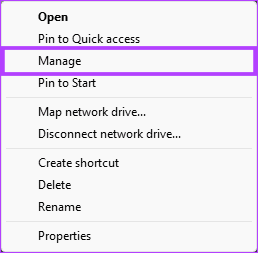
Aşama 3: Şimdi yan bölmeden Sistem Araçları ve Paylaşılan Klasör'ü genişletin.
4. Adım: Paylaşılan Klasör altında Paylaşımlar'ı seçin.
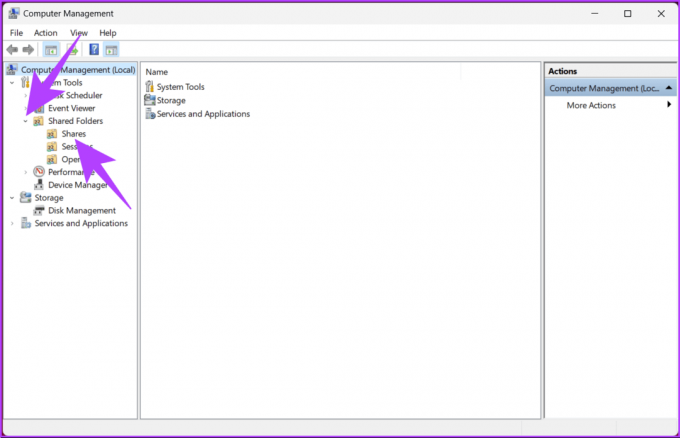
Bu kadar. Bu, bilgisayarınızdaki tüm paylaşılan klasörleri listeleyecektir. Artık yalnızca erişmek istediğiniz paylaşılan klasöre çift tıklamanız yeterli.

Ayrıca Oku: Windows'ta bir zip dosyasını parolayla korumanın kolay yolları
4. Paylaşılan Klasörlere Komut İstemi Aracılığıyla Erişin
Paylaşılan klasörleri hızlı bir şekilde keşfetmek mümkündür Komut İstemi'ni kullanma. Bu yöntem, bilgisayardaki tüm paylaşılan klasörlere hızlı erişim ve görüntüleme sağlar. Aşağıdaki adımları izleyin.
Aşama 1: Klavyenizdeki Windows tuşuna basın, yazın Komut istemive 'Yönetici olarak çalıştır'ı tıklayın.
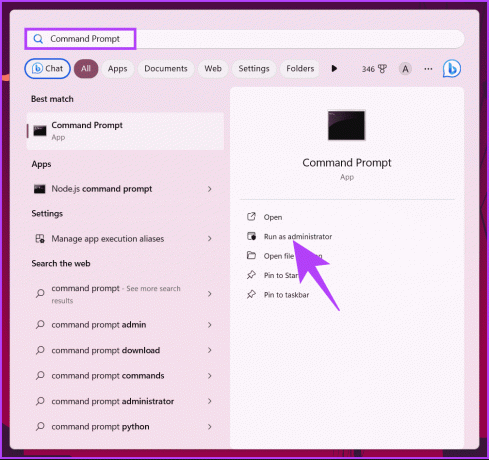
Adım 2: Aşağıdaki komutu yazın ve Enter tuşuna basın.
net share
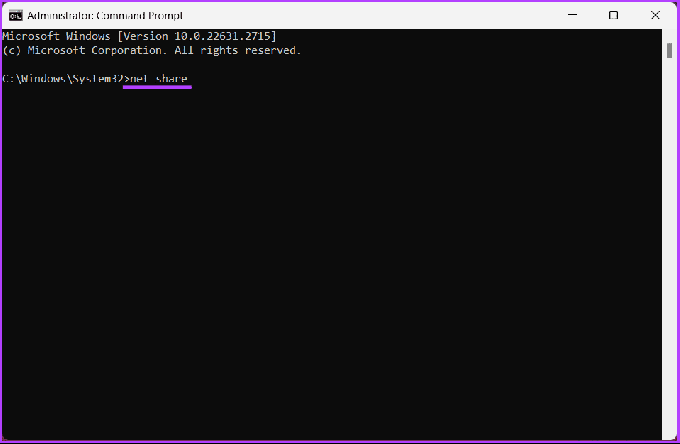
Bu kadar. Bilgisayarınızdaki paylaşılan klasörlerin bir listesini göreceksiniz. Henüz bilmiyorsanız, yapabilirsiniz Dosyaları ve klasörleri Komut İstemi'nde açma; paylaşılan klasörler istisna değildir.
Windows 11'de Tüm Paylaşılan Klasörleri Görüntülemeye İlişkin SSS
Windows, paylaşılan klasörler için Okuma (dosyaları görüntüleme), Okuma/Yazma (dosyaları görüntüleme ve değiştirme) ve Tam Denetim (izinleri görüntüleme, değiştirme ve değiştirme) dahil olmak üzere çeşitli izinler sağlar.
Evet, paylaşılan klasörlere farklı bir işletim sisteminden erişebilirsiniz ancak uyumluluk farklılık gösterebilir. Cihazların paylaşılması ve erişilmesinde gerekli protokollerin desteklendiğinden emin olun.
Paylaşılan Klasöre Hızla Erişin
Windows 11'de tüm paylaşılan klasörlere nasıl erişeceğinizi ve bunları nasıl görüntüleyeceğinizi bilerek, kaynakları paylaşabilir, veri erişilebilirliği sağlayabilir, iş akışınızı kolaylaştırabilir ve sisteminizin işbirliği potansiyelini en üst düzeye çıkarabilirsiniz. Ayrıca okumak isteyebilirsiniz Windows 11'de dosya paylaşmak için yakındaki paylaşım nasıl kullanılır?.
Son güncelleme tarihi: 22 Kasım 2023
Yukarıdaki makale Guiding Tech'i desteklemeye yardımcı olan bağlı kuruluş bağlantıları içerebilir. Ancak editoryal bütünlüğümüzü etkilemez. İçerik tarafsız ve özgün kalır.

Tarafından yazılmıştır
Atish, Bilgisayar Bilimleri mühendisliği diplomasına sahip deneyimli bir teknoloji meraklısı, blog yazarı ve içerik yaratıcısıdır. 2015 yılında blog yazmaya başladı. Teknoloji haberlerini, teknik arızaları ve kapsamlı akıllı telefon ve bilgisayar incelemelerini kapsayan 2000'den fazla makaleyle, çalışmaları Gizbot, Firstpost, PhoneArena, GSMArena ve gibi saygın sitelerin sayfalarını süsledi. IBTimes. Atish, GT'de nasıl yapılır, paha biçilemez ipuçları ve sorun giderme kılavuzları da dahil olmak üzere çok çeşitli konuları kapsar. Dijital pazarlama ve içerik stratejileri alanında sertifikalara sahip olup, en yüksek etik standartları korurken teknoloji trendlerini yakından takip etmesini sağlamaktadır.